-
怎么进入安全模式,小编告诉你win8怎么进入安全模式
- 2018-01-25 12:08:13 来源:windows10系统之家 作者:爱win10
用过Win8的朋友都知道,由于Win8.1采用了混合方式的快速启动,所以很多的用户都不知道该怎么进入安全模式,所以很多的用户在遇到系统的问题,都显得束手无策,那么该怎么进入安全模式呢?下面,小编就来跟大家分享win8进入安全模式的操作方法了。
我们知道在系统中,有一个安全的地带,那就是安全模式区,一般系统遇到什么问题或是中了什么病毒,可以在安全模式下进行解决,不过有win8系统的用户就反映按F8进不去安全模式,这是为什么呢?原因是在win8系统之后,加入了混合启动功能,计算机并不是完全进入关机状态,为此,小编就给大家带来了win8进入安全模式的操作流程。
win8怎么进入安全模式
首先按住“Win + R”快捷键打开“运行”窗口,输入“msconfig”并点击确定
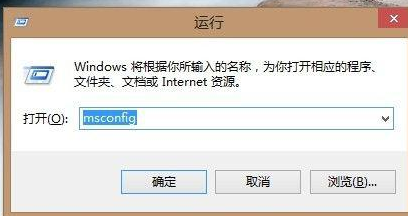
系统安全系统软件图解1
来到“系统配置”窗口后中切换到“引导”,勾选引导选项中的“安全引导”,点击确定
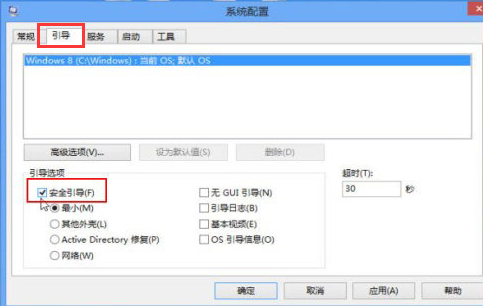
安全系统软件图解2
弹出提示框,点击“重新启动”即可立即重新启动
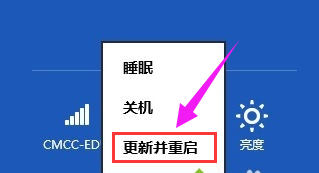
win8系统软件图解3
之后开机自动进入安全模式。
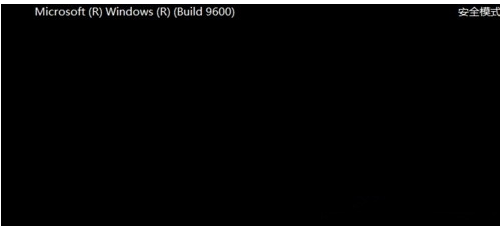
win8系统软件图解4
以上就是进入win8安全模式的操作方法了。
猜您喜欢
- 图文详解win7激活密钥怎么使用..2019-02-12
- 百度云盘登录怎么关闭短信验证..2020-12-16
- 详解ylmfwin764安装教程2016-09-03
- 详解windows被删除的文件怎么恢复..2016-08-06
- win7旗舰版u盘下载安装方法2017-05-11
- 如何解决win7 64位系统安装声卡失败..2014-10-27
相关推荐
- 钻研vsd文件怎么打开 2019-03-09
- 英雄联盟截图,小编告诉你怎么截图.. 2018-05-04
- Win8.1更新失败错误代码80246010怎么.. 2015-12-26
- 去除windows7激活水印方法 2022-11-06
- 教你隐藏qq图标 2020-06-08
- U盘uefi装win8系统图文教程 2016-09-26





 系统之家一键重装
系统之家一键重装
 小白重装win10
小白重装win10
 360游戏浏览器 1.0官方版
360游戏浏览器 1.0官方版 Internet Explorer 10.0 预览版
Internet Explorer 10.0 预览版 Chromium站长浏览器 v69.0.3494.0官方版
Chromium站长浏览器 v69.0.3494.0官方版 最新2014深度技术widows XP3系统 V201401
最新2014深度技术widows XP3系统 V201401 雨林木风win7 ghsot 64位系统下载(2015贺岁版)
雨林木风win7 ghsot 64位系统下载(2015贺岁版) 系统之家ghost xp sp3装机版v201808
系统之家ghost xp sp3装机版v201808 雨林木风Ghos
雨林木风Ghos 新萝卜家园Wi
新萝卜家园Wi Hex Editor N
Hex Editor N 深度技术ghos
深度技术ghos 系统之家 gho
系统之家 gho 系统之家 Gho
系统之家 Gho 萝卜家园 Gh
萝卜家园 Gh 萝卜家园ghos
萝卜家园ghos 360浏览器XP
360浏览器XP 小白系统win1
小白系统win1 小白系统ghos
小白系统ghos 粤公网安备 44130202001061号
粤公网安备 44130202001061号